 |
 |
|
||
 |
||||
Fotode printimine
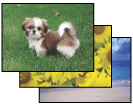
Prinditava faili ettevalmistamine
Kui te prindite ääristeta foto, siis osa pildist lõigatakse ära, kuna antud suvand suurendab pilti natuke üle paberi suuruse.
Te peate pildifaili reguleerima vastavalt paberi suurusele. Kui teie programmil on äärise seadistus, siis veenduge enne printimist, et see oleks null.
Ääriseta printimisega ühilduvad paberitüübid
Kui te soovite printida ääristeta fotosid, siis vaadake allolevat tabelit, kuna ääristeta printimine ei ole kõikidel paberitüüpidel saadaval.
|
Epson Glossy Photo Paper (Läikiv fotopaber)
|
A4, 10 × 15 cm (4 × 6 tolli), 13 × 18 cm (5 × 7 tolli)
|
|
Epson Ultra Glossy Photo Paper (Ekstraläikiv fotopaber)
|
A4, 10 × 15 cm (4 × 6 tolli), 13 × 18 cm (5 × 7 tolli)
|
|
Epson Matte Paper - Heavyweight (Matt paber – paks)
|
A4
|
|
Epson Premium Glossy Photo Paper (Kõrgkvaliteetne läikiv fotopaber)
|
A4, 10 × 15 cm (4 × 6 tolli), 13 × 18 cm (5 × 7 tolli), 16 : 9 laiformaat (102 × 181 mm)
|
|
Epson Premium Semigloss Photo Paper (Kõrgkvaliteetne poolläikiv fotopaber)
|
A4, 10 × 15 cm (4 × 6 tolli)
|
|
Epson Photo Paper (Fotopaber)
|
A4, 10 × 15 cm (4 × 6 tolli), 13 × 18 cm (5 × 7 tolli)
|
 Märkus.
Märkus.|
Ääristeta printimine võtab rohkem aega kui tavaline printimine.
Printimiskvaliteet võib olla halvem väljaprindi üla- ja alaosas või see ala võib olla plekiline, kui printida eelnevas nimekirjas mitteolevatele paberitele. Enne suuremate tööde printimist printige kontrolliks üksik leht.
|
Paberi laadimine
Paberi laadimise kohta üksikasjade saamiseks vaadake allolevat peatükki.
Epsoni paberit kasutades vaadake allolevat peatükki.
Printimine rakendusest Epson Easy Photo Print
CD-ROMil oleva rakenduse Epson Easy Photo Print kasutamine on lihtsaim ning kiireim viis erinevate fotode loomiseks, nagu näiteks ääristeta fotod ning ääriste või raamidega fotod. Epson Easy Photo Print aitab teil oma fotosid ka paremaks teha.
Epson Easy Photo Print käivitamine
Epson Easy Photo Print käivitamise kohta üksikasjade saamiseks vaadake järgmist lõiku.
Printimine teistest rakendustest
Printerisätted operatsioonisüsteemi Windows jaoks
Oma printerisätete muutmiseks järgige neid juhiseid.
 Märkus.
Märkus.|
Tindikassettide hulk ja nende loetelu järjekord varieerub printerist sõltuvalt.
|
 |
Avage printerisätted.
|
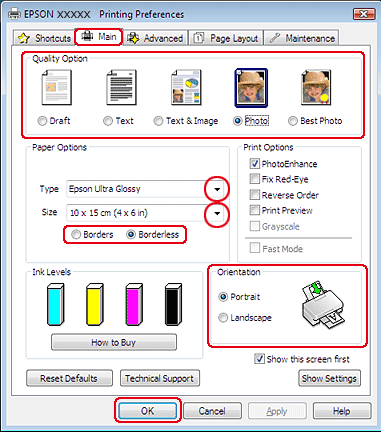
 |
Klõpsake vahekaardil Main (Pealeht) ning seejärel valige üks Quality Option (Kvaliteedisuvand) sätetest:
|
Photo (Foto) hea kvaliteedi ja kiiruse saavutamiseks
Best Photo (Parim foto) parima prindikvaliteedi saavutamiseks
 |
Valige sobiv Type (Tüüp) säte.
|
 |
Kui te soovite printida ääriseta fotosid, siis valige Borderless (Ääristeta).
|
Kui te soovite üle paberi serva ulatuva pildi osa suurust muuta, siis klõpsake vahekaardil Page Layout (Küljendus), valige Enlargement Method (Suurendusmeetod) sätteks Auto Expand (Automaatlaiendus) ning reguleerige liugurit Expansion (Laiendus).
 |
Valige sobiv Size (Formaat) säte.
|
 |
Väljaprindi orientatsiooni muutmiseks valige Portrait (Püstpaigut.) (kõrge) või Landscape (Rõhtsalt) (lai).
|
 |
Printerisätete akna sulgemiseks klõpsake nuppu OK.
|
Pärast ülaltoodud sammude sooritamist printige enne kogu tööd välja testkoopia ning uurige tulemust.
Printerisätted operatsioonisüsteemi Mac OS X 10.5 või 10.6 jaoks
Oma printerisätete muutmiseks järgige neid juhiseid.
 |
Avage dialoogiaken Print (Prindi).
|
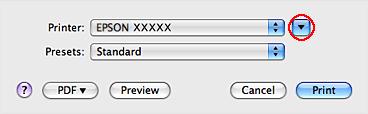
 |
Klõpsake selle dialoogiakna laiendamiseks nupul
 . . |
 |
Sätteks Printer valige teie kasutatav printer ning seejärel tehke sobilikud seadistused.
|
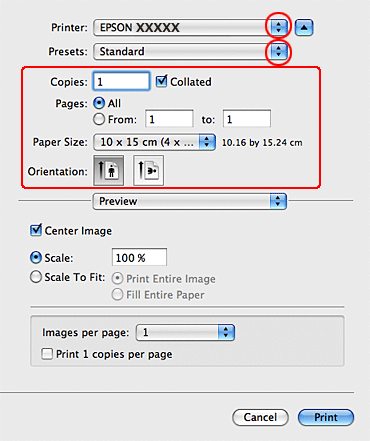
 Märkus.
Märkus.|
Olenevalt programmist ei saa te võib-olla kõiki dialoogiaknas olevaid elemente valida. Kui see on nii, siis klõpsake oma programmi menüüs File (Fail) suvandit Page Setup ning tehke vajalikud seadistused.
Kui te soovite printida ääriseta fotosid, siis valige Paper Size (Paberiformaat) sätteks XXX (Sheet Feeder - Borderless).
|
 |
Valige hüpikmenüüst Print Settings.
|
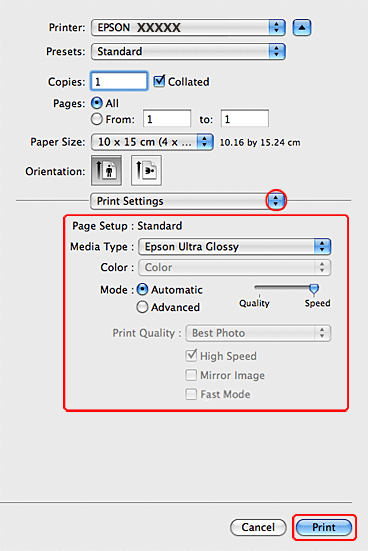
 |
Määrake sätted, mida te soovite printides kasutada. Print Settings kohta lisateabe saamiseks vaadake võrguspikrit.
|
Pärast ülaltoodud sammude sooritamist printige enne kogu tööd välja testkoopia ning uurige tulemust.
 Märkus.
Märkus.|
Ääristeta printimisel saate muuta üle paberi serva ulatuva pildi osa suurust. Lisateabe saamiseks vaadake võrguspikrit.
|
Printeri sätted operatsioonisüsteemi Mac OS X 10.4 jaoks
Printerisätete muutmiseks järgige neid juhiseid.
 |
Avage dialoogiaken Page Setup.
|
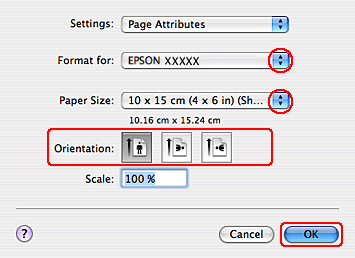
 |
Valige Format for sätteks printer, mida te kasutate.
|
 |
Valige sobiv Paper Size (Paberiformaat) säte.
|
 Märkus.
Märkus.|
Kui te soovite printida ääriseta fotosid, siis valige XXX (Sheet Feeder - Borderless).
|
 |
Valige sobilikud Orientation (Suund) sätted.
|
 |
Klõpsake OK peal, et sulgeda dialoogiaken Page Setup.
|
 |
Avage dialoogiaken Print (Prindi).
|
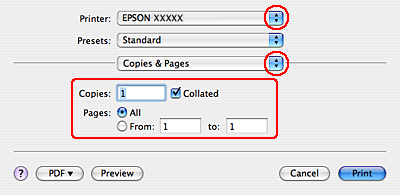
 |
Valige Printer sätteks printer, mida te kasutate. Seejärel valige Copies & Pages sätted.
|
 |
Valige hüpikmenüüst Print Settings.
|
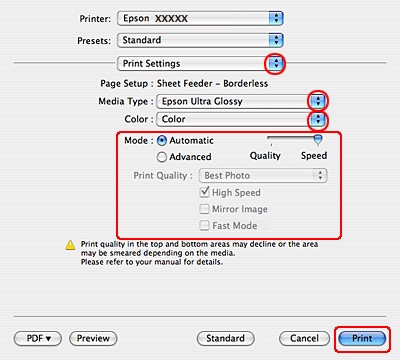
 |
Valige sobivad Media Type (Meediumitüüp), Color (Värviline) ja Mode sätted. Print Settings kohta lisateabe saamiseks vaadake võrguspikrit.
|
Pärast ülaltoodud sammude sooritamist printige enne kogu tööd välja testkoopia ning uurige tulemust.
 Märkus.
Märkus.|
Ääristeta printimisel saate muuta üle paberi serva ulatuva pildi osa suurust. Lisateabe saamiseks vaadake võrguspikrit.
|
